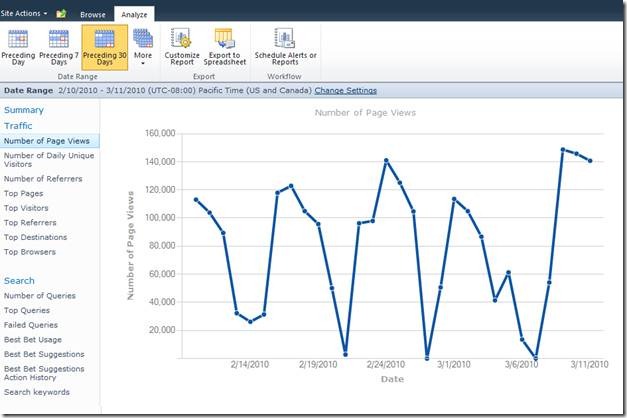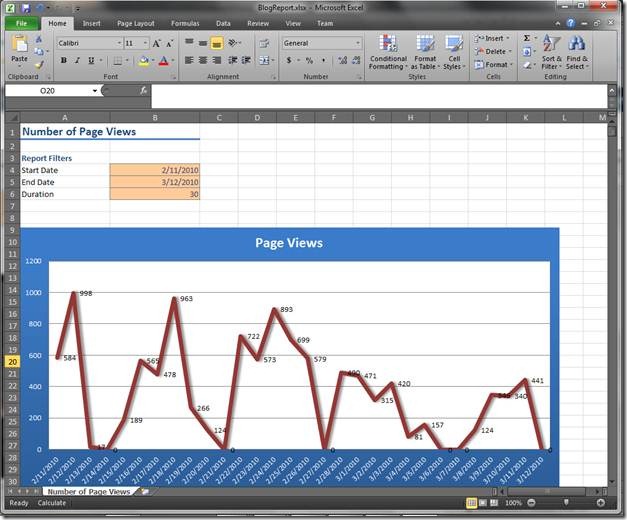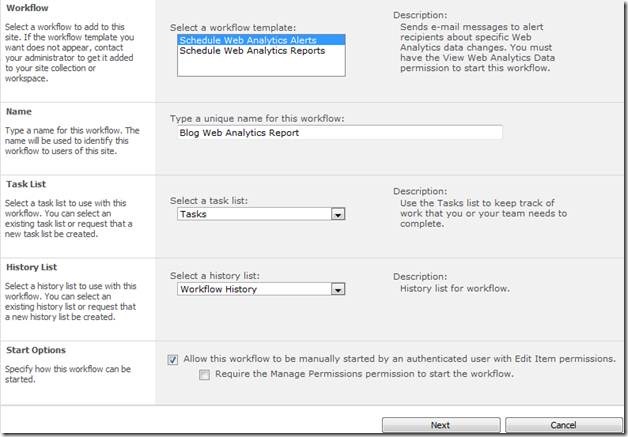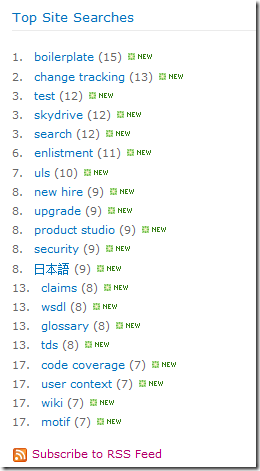Presentazione di Web Analytics in SharePoint 2010
Presentazione di Web Analytics in SharePoint 2010
Nell'ambito di SharePoint Server 2010 è stato creato un nuovo insieme di funzionalità per raccogliere, segnalare e analizzare i dati sull'utilizzo e l'efficacia della distribuzione di SharePoint 2010, indipendentemente dal fatto che il prodotto sia utilizzato come portale Web interno o esterno, come strumento di collaborazione o come archivio di gestione di documenti e record. Queste funzionalità fanno parte di Web Analytics di SharePoint 2010.
Questo post di blog è il primo di diversi post in cui verranno approfondite le funzionalità avanzate di Web Analytics incorporate in SharePoint 2010. In questo primo post verrà fornita una panoramica delle nuove funzionalità di Web Analytics, che verranno approfondite con l'analisi di scenari specifici in post futuri.
Panoramica
Report Web Analytics
In SharePoint 2010 sono stati apportati miglioramenti all'insieme di report Web Analytics predefiniti, che consentiranno di analizzare il comportamento degli utenti dei siti di SharePoint. Sono disponibili tre categorie di report:
- Report di traffico: in questi report vengono fornite metriche quali:
- Il traffico sul sito (Numero visualizzazioni di pagina)
- Gli utenti che visitano i siti (Principali visitatori)
- La modalità di accesso dei visitatori al sito (Riferimenti principali)
- Il numero di visitatori univoci giornalieri, le principali destinazioni, i principali browser e così via
- Report di ricerca: in questi report vengono fornite informazioni sugli elementi cercati dagli utenti, ad esempio:
- Il numero di ricerche effettuate dagli utenti (Numero di query)
- I termini di ricerca più utilizzati (Principali query)
- Le query che hanno registrato il più alto numero di esiti negativi (Query non riuscite)
- L'uso di elementi di maggiore rilevanza, le parole chiave di ricerca e così via
- Report di inventario: in questi report vengono visualizzate metriche chiave relative all'inventario dei siti, ad esempio:
- Lo spazio totale su disco utilizzato (Uso archiviazione)
- Il numero di siti esistenti (Numero di siti)
- Le principali versioni del prodotto del sito, le principali lingue del sito e così via
Questi report sono stati aggregati ai livelli seguenti:
- Per applicazione Web nella farm
- Per raccolta siti
- Per sito
- Per applicazione del servizio di ricerca
Questi report predefiniti sono visibili per gli amministratori in ogni livello. I report a livello di sito ad esempio sono disponibili per gli amministratori dei siti corrispondenti. È stato aggiunto inoltre un nuovo livello di autorizzazione, "Visualizzazione dati di Web Analytics", che consente agli utenti di accedere a questi report senza dover loro concedere privilegi di amministratore.
Per accedere ai report Web Analytics, selezionare Azioni sito -> Impostazioni sito. Al di sotto dell'intestazione Azioni sito sono disponibili due collegamenti, Report Web Analytics sito e Report Web Analytics raccolta siti.
Facendo clic su uno di questi collegamenti, si accede a una pagina introduttiva contenente le metriche chiave relative al sito. È quindi possibile eseguire il drill-down per altri report facendo clic su di essi nel riquadro di spostamento sinistro, nonché modificare gli intervalli di date dei report facendo clic sulla scheda Analisi (Analyze) della barra multifunzione.
Report Web Analytics personalizzati
I report predefiniti sono utili per ottenere una visione generale di quanto accade nei propri siti. È comunque possibile accedere senza difficoltà a un livello più approfondito di analisi o creare semplicemente report personalizzati. Per iniziare, fare clic sul pulsante Personalizza report (Customize Report) nella scheda Analisi (Analyze) della barra multifunzione. Facendo clic su questo pulsante, vengono esportati in Excel i dati contenuti in questo report. Excel è uno strumento di analisi avanzato che consente a utenti non esperti di aggiungere grafici personalizzati, impostare filtri specifici e combinare dati di più report senza difficoltà. Poiché inoltre i dati contenuti in Excel sono aggiornabili, dopo aver personalizzato il report, questo sarà sempre aggiornato con i dati più recenti. Ulteriori informazioni sulle nuove eccezionali funzionalità di Excel 2010 per la creazione di grafici, report e tabelle pivot sono disponibili nel blog del team di Excel.
Flussi di lavoro di Web Analytics
I flussi di lavoro di Web Analytics costituiscono un nuovo insieme di funzionalità avanzate che consente di ottenere report generati secondo una pianificazione oppure quando vengono soddisfatte determinate condizioni. È ad esempio possibile configurarli in modo da ricevere un messaggio di posta elettronica se il numero totale di visualizzazioni di pagina si riduce dell'80% da una settimana a un'altra.
Per configurare un flusso di lavoro di Web Analytics, aprire il report Web Analytics desiderato e fare clic su Pianifica avvisi o report (Schedule Alerts or Reports) nella scheda Analisi (Analyze) della barra multifunzione.
Facendo clic su questo pulsante, verrà visualizzata una serie di passaggi per la creazione del flusso di lavoro.
Suggerimenti per elementi di maggiore rilevanza
Gli elementi di maggiore rilevanza consentono agli amministratori della ricerca di determinare il risultato di ricerca più pertinente per una determinata parola chiave. Fino a questo momento gli amministratori della ricerca hanno dovuto esaminare report e dati diversi per determinare gli elementi di maggiore rilevanza da aggiungere. Questo processo non è più necessario, poiché SharePoint 2010 invia periodicamente i suggerimenti per gli elementi di maggiore rilevanza utilizzando tutte le metriche di ricerca raccolte. Gli amministratori della ricerca possono ora limitarsi a esaminare i singoli suggerimenti per elementi di maggiore rilevanza e accettarli o rifiutarli.
Per accedere ai suggerimenti per elementi di maggiore rilevanza, in Azioni sito fare clic su Report Web Analytics raccolta siti e quindi su Suggerimenti per elementi di maggiore rilevanza nel riquadro di spostamento sinistro.
Web part Web Analytics
È stata creata una nuova web part per gli strumenti di gestione del sito, la Web part Web Analytics. Questa nuova web part è esposta agli utenti finali e può essere inserita facilmente in qualsiasi pagina del sito. Può essere configurata per visualizzare il 'contenuto più consultato' o le 'query di ricerca più utilizzate' nel sito. I dati della web part vengono continuamente aggiornati man mano che viene consultato nuovo contenuto o vengono utilizzate nuove query di ricerca.
Per utilizzare questa web part, attivare la modalità di modifica della pagine del sito e fare clic in un punto in cui è possibile aggiungere una web part. Nella scheda Inserisci della barra multifunzione fare clic su Web part. Fare clic infine sulla categoria Riepilogo contenuto e selezionare Web part Web Analytics.
Dopo aver inserito la web part Web Analytics, è possibile configurarla per visualizzare i dati desiderati.
Conclusioni
Utilizzando le nuove funzionalità di Web Analytics in SharePoint 2010, sarà possibile conoscere in modo più dettagliato le operazioni effettuate e le informazioni ricercate dagli utenti nel sito in modo da personalizzare SharePoint in base alle esigenze degli utenti. Nei prossimi post verrà fornito un approfondimento delle funzionalità sopra citate.
Questo è un post di blog localizzato. L'articolo originale è disponibile in Introducing Web Analytics in SharePoint 2010.